如果某些 Microsoft 应用在 Windows 10 中模糊不清怎么办?
已发表: 2019-10-09毫无疑问,人类是视觉动物。 研究表明,我们处理视觉的速度比文本快 60,000 倍。 因此,当计算机上的某些应用程序看起来很模糊时,为什么许多人会感到沮丧也就不足为奇了。 好吧,不要担心,因为您不是唯一遇到此问题的人。 如果您的桌面应用程序上的文本或图像看起来模糊,您可以按照我们将在本文中分享的解决方案进行操作。
为什么某些应用程序中的文字模糊?
如果您想了解如何修复在 Windows 10 中显示模糊的应用程序,您首先需要知道为什么会出现此问题。 在大多数情况下,这个问题与缩放有关。 对于那些希望在 PC 上更轻松地查看和使用导航元素的人来说,此功能非常有用。 但是,在某些情况下,缩放可能会导致某些应用程序显得模糊。 当程序不支持缩放时会发生此问题。
值得注意的是,双显示器用户更容易受到这个问题的影响。 因此,如果您遇到同样的问题,那么让我们不要浪费时间并开始实施解决方案。 我们已经包含了几种解决问题的方法。 在本文结束时,您将了解如何自动修复 Windows 10 中的应用程序模糊问题。
解决方案 1:允许您的操作系统自动修复模糊的应用程序
Windows 用户长期以来一直在处理模糊的应用程序问题。 您可能要检查的一个细节是您的显示设置。 如果您在使用低分辨率显示器的情况下将显示器设置为全高清分辨率,则应用程序会显得模糊。 值得庆幸的是,微软专门针对这个问题开发了一个疑难解答程序。 您可以启用此功能以自动修复模糊的应用程序。 以下是步骤:
- 右键单击桌面上的空白区域,然后从菜单中选择显示设置。
- 转到左窗格菜单,然后选择显示。
- 移动到右侧窗格,然后单击“缩放和布局”部分下的“高级缩放设置”链接。
- 将“让 Windows 尝试修复应用程序以使其不模糊”选项下的开关切换到开。 这将修复计算机上模糊应用的缩放问题。 如果要禁用此功能,可以返回此部分并将开关切换到关闭。
- 重新启动您的 PC 以保存您所做的更改。 计算机启动后,检查应用程序是否仍然模糊。
解决方案 2:更改受影响应用的 DPI 设置
尝试使用其他应用程序并检查图像和文本是否也在那里模糊。 如果您发现问题影响了单个应用程序,则可以尝试更改其 DPI 设置。 以下是步骤:
- 右键单击受影响的应用程序,然后从选项中选择属性。
- 属性窗口打开后,转到兼容性选项卡。
- 单击更改高 DPI 设置按钮。
- 确保选中“使用此设置解决此程序的缩放问题,而不是设置中的问题”选项旁边的框。
- 您还应该选择“覆盖高 DPI 缩放行为”选项旁边的框。
- 单击确定以保存所做的更改。
- 确保在“属性”窗口中单击“应用”和“确定”。
重新启动计算机,然后检查模糊的应用程序是否已修复。
解决方案 3:启用 ClearType
在某些情况下,受影响的唯一元素是字体。 当然,您可以选择增加字体的大小以减少其模糊的外观。 但是,它们可能会在此过程中失去其美学品质。 好吧,一个好的解决方法是启用 ClearType 功能,这将使字体更具可读性。 因此,旧版应用程序的模糊性会减少。 以下是步骤:
- 转到您的任务栏,然后单击“搜索”图标。
- 在“搜索”框中键入“cleartype”(无引号),然后从结果中选择“调整 ClearType 文本”。
- 要启用 ClearType 功能,请确保选择了“打开 ClearType”选项。 在框内,您将看到字体在使用或不使用该功能时的外观预览。
注意:对于多显示器设置,可以选择将所有屏幕调整为新设置。
- 选择是要保持当前屏幕分辨率还是要将显示设置为其原始分辨率。
- 点击下一步。
- 进入 ClearType Text Tuner 窗口后,您可以选择您喜欢的文本外观。 单击下一步继续。
注意:如果您使用多台显示器,则需要对其他屏幕执行上述步骤。

- 单击完成以完成该过程。
重新启动计算机,然后检查 Windows 10 上的应用程序是否不再模糊。
解决方案 4:更新您的显示驱动程序
不兼容或过时的显示驱动程序也可能导致您的应用程序显得模糊。 因此,我们建议您更新显示驱动程序以解决问题。 您可以通过使用设备管理器、手动下载驱动程序或在 Auslogics Driver Updater 的帮助下自动化该过程来完成此操作。 在这三种方法中,我们推荐最后一种。 让我们告诉你为什么:
通过设备管理器更新显示驱动程序
- 转到任务栏,然后右键单击 Windows 图标。
- 从选项中选择设备管理器。
- 在设备管理器上,展开显示适配器类别的内容。
- 右键单击您的显卡,然后从上下文菜单中选择更新驱动程序。
- 单击“自动搜索更新的驱动程序软件”链接。
手动下载显卡驱动
如果您发现更新显卡驱动程序后没有任何变化,那么设备管理器很可能错过了最新版本的驱动程序。 在这种情况下,您仍然需要访问制造商的网站以下载正确的驱动程序。 在继续使用此选项之前,您需要小心。 如果您安装的驱动程序与您的处理器和操作系统不兼容,您的计算机可能会遇到稳定性问题。
使用 Auslogics Driver Updater 自动更新您的显卡驱动程序
好的,因此设备管理器可能不可靠,并且手动过程可能存在风险。 现在怎么办? 好吧,您可以使用受信任的工具,例如 Auslogics Driver Updater。 该软件程序可以检测您的操作系统版本和处理器类型。 只需单击一个按钮,它就会为您的显卡查找、下载和安装最新的驱动程序版本。 此外,它将解决您计算机上所有与驱动程序相关的问题。 因此,您可以修复模糊的应用程序,同时提高 PC 的性能。
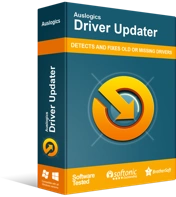
使用驱动程序更新程序解决 PC 问题
不稳定的 PC 性能通常是由过时或损坏的驱动程序引起的。 Auslogics Driver Updater 可诊断驱动程序问题,让您一次或一次更新旧驱动程序,让您的 PC 运行更顺畅
解决方案 5:降低屏幕分辨率
一些用户声称降低屏幕分辨率有助于减少应用程序的模糊性。 所以,值得一试。 以下是步骤:
- 按键盘上的 Windows 键+I 打开设置应用程序。
- 选择系统。
- 单击左侧窗格菜单上的显示。
- 移动到右窗格,然后单击显示分辨率下的下拉列表。
- 选择比您的屏幕当前使用的分辨率低的分辨率。
执行这些步骤后,检查问题是否已解决。
通过在下面的评论中分享您的想法,让我们知道如何改进这篇文章!
